Exchange Update Globale Adressbücher Standardadressliste (GAL) beschleunigte Aktualisierung
Exchange globale Adressbücher, die Standardadressliste aktualisieren kann je nach Änderungszeitpunkt bis zu 48 Stunden andauern, bis der Update und die geänderten Adressbücher in Outlook angezeigt werden.
Soll der Update-Prozess der Standardadressliste (GAL) beschleunigt werden, kann beim Exchange Server die Aktualisierung der globalen Adresslisten manuell angestossen werden, für umgehend ein aktualisiertes Outlook Adressbuch.
Exchange Update der Standardadressliste
Mit der Exchange-Management-Shell wird die globale Adressliste (GAL) und das Offline-Adressbuches aktualisiert, dazu werden folgende PowerShell Commands ausgeführt:
Update-GlobalAddressList -Identity "Globale Standardadressliste"Bei einer Englischen Exchange Server Version ist dies:
Update-GlobalAddressList -Identity "Default Global Address List"Einfacher geht es mit der Abfrage unter beiziehen von Update-GlobalAddressList um die globale Adressliste (GAL) zu aktualisieren, es werden folgende PowerShell cmdlet in der Exchange-Management-Shell ausgeführt:
Get-GlobalAddressList | Update-GlobalAddressList
Get-OfflineAddressBook | Update-OfflineAddressBookUm gleich alle Adressbücher zu aktualisieren, dient das folgende PowerShell cmdlet in der Exchange-Management-Shell:
Get-AddressList | Update-AddressListWerden Clientzugriffsserver (CAS) eingesetzt, muss jeder CAS angewiesen werden, das ein aktualisiertes OAB vorliegt, dies wird mit folgendem PowerShell cmdlet erreicht:
Get-ClientAccessServer | Update-FileDistributionServiceOutlook Adressbuch Aktualisierung
Um in Outlook selbst das Offlineadressbuch zu aktualisieren, geht man zum Outlook Ribbon und geht wie folgt vor:
Senden/Empfangen > Senden-Empfangen-Gruppen > Adressbuch herunterladen
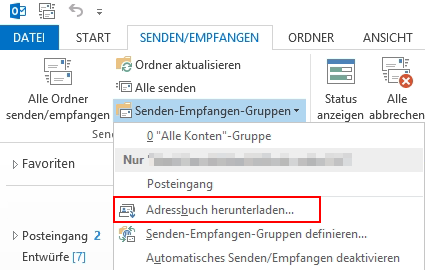
Danach wählt man die Adressliste aus und bestätigt mit OK, für die Übermittlung des Offlineadressbuch.
Fertig! das aktualisierte Outlook Adressbuch öffnen mit:
Strg + Umschalt + BTroubleshooting
Wird das Offline-Adressbuch (OAB) nicht aktualisiert, können die OAB-Dateien gelöscht werden, um danach die oben aufgeführten Schritte nochmals auszuführen.
Bei Windows 10 und Outlook 2013, Outlook 2016 oder Outlook 2019 befindet sich der Ordner mit den Offline-Adressbücher unter folgendem Pfad:
%LOCALAPPDATA%\Microsoft\Outlook\Offline Address BooksDer Unterordner bestehend aus einer GUID im Ordnername beinhaltet die Adressbuch OAB-Dateien. Sind mehrere Exchange-Konten konfiguriert, gibt es für jedes Konto einen Ordner.
Die schnellste und gründlichste Methode besteht darin, den Ordner hier „571cdd91-08fb-479c-be13-118713428b95“ einfach umzubenennen, indem man -bak am Schluss hinzufügt.